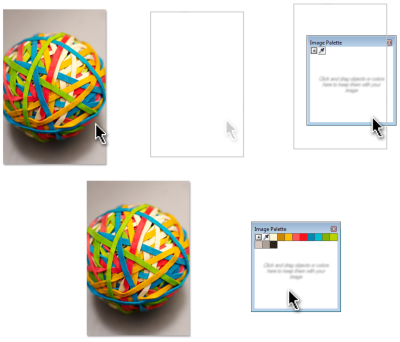
Para añadir colores arrastre una imagen u objeto a la paleta Imagen.
Al abrir una imagen creada en una versión anterior de Corel PHOTO-PAINT, la paleta Imagen no tendrá ningún color. Sin embargo, puede generar fácilmente la paleta Imagen si añade colores de la imagen, de un área editable o de un objeto seleccionado.
También puede ocultar la paleta Imagen.
| Para desactivar la inserción automática de colores en la paleta de imagen |
|
| • | En la esquina superior izquierda de la paleta de imagen, haga clic en el botón del menú lateral |
También puede desactivar la incorporación automática de colores si hace clic en Herramientas ![]() Opciones y selecciona Paleta de colores en la lista de categorías Personalización y desactiva la casilla de verificación Actualizar automáticamente la paleta de la imagen.
Opciones y selecciona Paleta de colores en la lista de categorías Personalización y desactiva la casilla de verificación Actualizar automáticamente la paleta de la imagen.
| Para añadir un color a la paleta de imagen |
|
|
En la esquina superior izquierda de la paleta Imagen, haga clic en el botón de menú lateral y haga clic en Añadir colores a partir de imagen.
|
|
|
En la paleta Imagen, haga clic en la herramienta Cuentagotas, mantenga pulsada la tecla Ctrl y, a continuación, haga clic en la imagen hasta que añada los colores que desee.
|
|
|
Defina un área editable. En la esquina superior izquierda de la paleta Imagen, haga clic en el botón de menú lateral y haga clic en Añadir colores a partir de visibles.
|
|
|
Seleccione uno o varios objetos. En la esquina superior izquierda de la paleta Imagen, haga clic en el botón de menú lateral y haga clic en Añadir colores a partir de objetos.
|
|
|
En el cuadro de diálogo, haga clic en una muestra de color y, a continuación, seleccione Añadir a paleta
|
Puede anular la selección de la herramienta Cuentagotas si pulsa la tecla Esc.
Puede mover una muestra de color arrastrando una muestra de color hacia una nueva posición.
| Para quitar un color de la paleta de imagen |
|
| 1 . | Haga clic en una muestra de color de la paleta Imagen. |
| 2 . | En la esquina superior izquierda de la paleta de imagen, haga clic en el botón del menú lateral |
| Para restablecer la paleta de imagen |
|
| • | En la esquina superior izquierda de la paleta de imagen, haga clic en el botón del menú lateral |
| Para mostrar u ocultar la paleta de imagen |
|
| • | Haga clic en Ventana |
![]()
No todos los componentes se encuentran disponibles en nuestras versiones de prueba, académicas y OEM. Entre los componentes que no se encuentran disponibles se incluyen aplicaciones de Corel, funciones, utilidades de terceros y archivos de contenido adicional.
Copyright 2017 Corel Corporation. Reservados todos los derechos.